win7后缀名怎么显示出来 如何在Windows 7中显示文件的后缀
更新时间:2023-09-28 10:58:22作者:xtyang
win7后缀名怎么显示出来,在Windows 7操作系统中,我们经常会遇到一个问题:文件的后缀名无法显示出来,这给我们的文件管理和识别带来了一定的困扰。幸运的是我们可以通过一些简单的步骤来解决这个问题。下面就让我们一起来探索一下,在Windows 7中如何显示文件的后缀名。通过这个方法,我们将能够更加方便地管理和辨识我们的文件。
具体步骤:
1.这里用文本文件来测试,其他文件格式都一样效果。 在一个文件夹里,有一个没有后缀的文件。
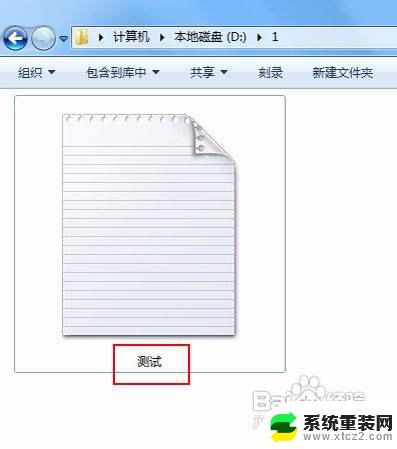
2.在窗口左上方点击(组织),弹出下拉菜单中选择(文件夹和搜索选项);或者在菜单栏上点击(工具),在工具下拉菜单里选择(文件夹选项)。
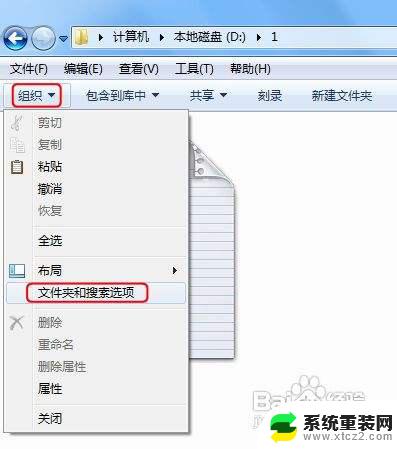
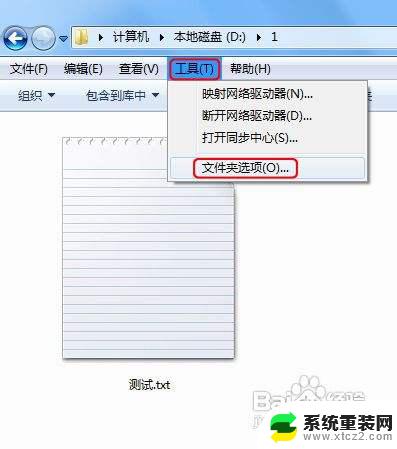
3.此时进入文件夹选项框, 这里点击(查看)栏。
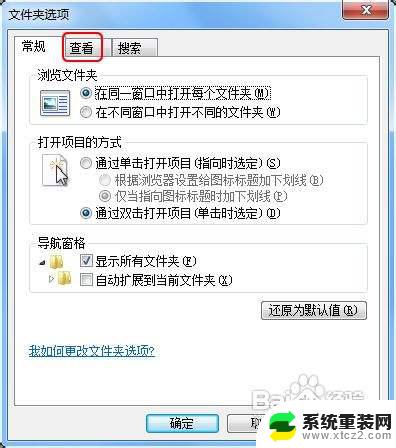
4.在查看栏下面的高级设置里,向下拖动滚动条至最底下。
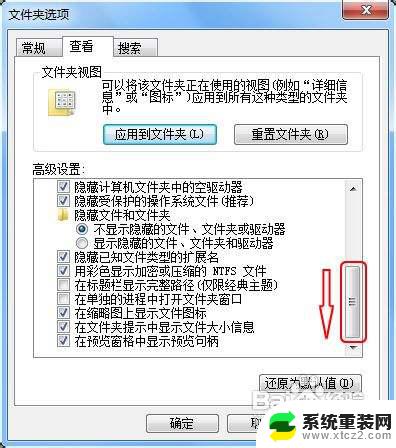
5.此时看到一个选项(隐藏已知文件类型的扩展名)。 点击前面的复选框,确保去掉勾选。然后记得点击(确定)完成设置。
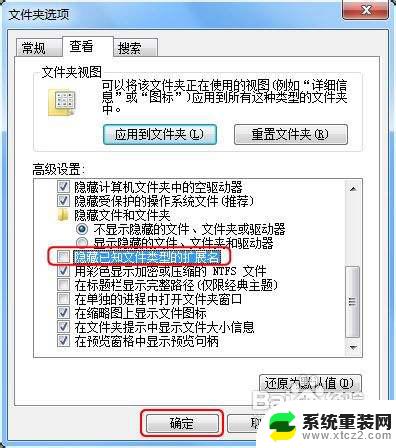
6.最后看该文件的名字有一点隔开,点的后面就是该文件的后缀名。至此所有的文件的后缀名都会显示出来。
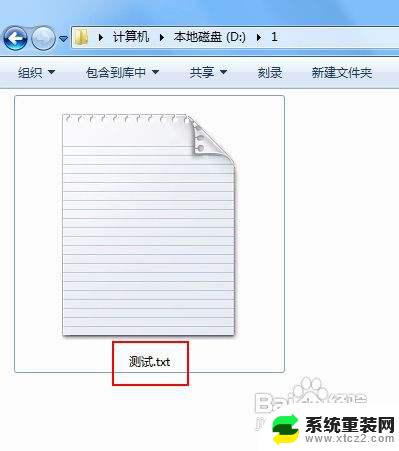
以上是关于如何显示win7文件后缀名的全部内容,如果你遇到相同的问题,可以按照小编的方法解决。
win7后缀名怎么显示出来 如何在Windows 7中显示文件的后缀相关教程
- windows7怎么显示文件后缀名 如何在Win7中显示文件后缀
- win7如何显示后缀 如何在Win7中显示文件的后缀
- win 7隐藏文件怎么显示出来 win7系统如何显示隐藏的文件和文件夹
- win7隐藏的文件怎么显示出来 win7系统如何查看隐藏文件
- win7设置两个显示器 Windows7系统如何设置主副显示器
- win7电脑显示乱码?如何解决 win7系统无法显示中文怎么办
- windows窗口菜单栏在哪 如何在Win7系统中显示或隐藏菜单栏
- win7查找隐藏文件 win7系统如何显示隐藏的文件和文件夹
- win7怎么调出显示桌面图标 Win7桌面图标消失了怎么调出来
- win7电脑显示器怎么调亮度 win7如何调节屏幕亮度
- 电脑整点报时怎么设置 Windows7 如何显示整点报时
- win7ipv4无网络访问权限怎么解决 win7系统IPv4无internet访问权限设置
- 电脑字体模糊发虚不清晰win7 win7字体显示发虚怎么解决
- win7旗舰版还原系统 Windows7旗舰版恢复出厂设置教程
- win7怎样把c盘的容量扩大 Windows7如何无损增大系统盘大小
- win7如何设置自动关机时间 每天 win7定时关机命令图解
win7系统教程推荐
- 1 win7ipv4无网络访问权限怎么解决 win7系统IPv4无internet访问权限设置
- 2 win7旗舰版还原系统 Windows7旗舰版恢复出厂设置教程
- 3 win7怎样把c盘的容量扩大 Windows7如何无损增大系统盘大小
- 4 win7如何设置自动关机时间 每天 win7定时关机命令图解
- 5 win7电脑明明点了关机但又重启了 Win7系统下电脑关机却重启的处理方法
- 6 win7系统优盘打不开 U盘在win7系统下无法读取怎么办
- 7 如何破解win 7开机密码 win7系统忘记密码无法登录怎么办
- 8 win 7系统如何查看电脑配置 win7查看电脑硬件配置方法
- 9 win 7删除开机密码 Win7开机密码快速去除方法分享
- 10 win 7怎么用蓝牙适配器 Win7蓝牙适配器使用注意事项